Kuinka estää valokuvasi ja videosi Google Fotossa
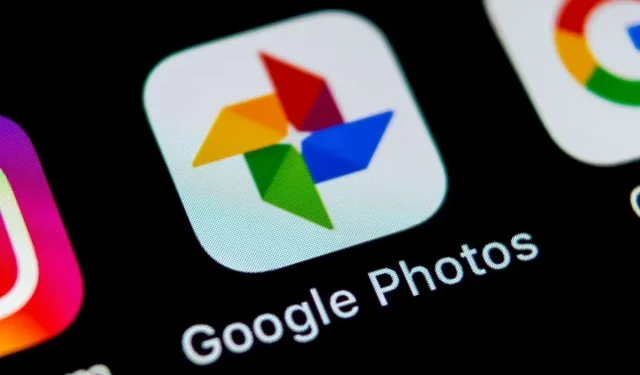
Google Foto esitteli äskettäin mahdollisuuden suojata ”yksityisiä” valokuvia ja videoita sijoittamalla ne ”Lukittu”-kansioon. Käytä sitä seuraavasti.
Syystä tai toisesta meillä kaikilla on kuvia ja/tai videoita, joita emme halua muiden näkevän, ja melkein kaikki meistä ovat kokeneet sen paniikkiaallon, kun lainaat puhelintasi jollekin näyttämään valokuvaa ja pyytämään sitä. . -Että. alkaa selata valokuvia. Jos käytät Google Kuvia, sinun ei enää tarvitse huolehtia, sillä voit helposti siirtää tärkeimmät valokuvasi ja videosi lukittuun kansioon.
Google Foto Locked Folder on saatavilla useimmille Android-laitteille.
Tällaisten valokuvien ja videoiden estäminen oli alun perin vain Pixel-laitteiden ominaisuus. Google on kuitenkin luvannut, että se saapuu Android- ja iOS-laitteille ennen tämän vuoden 2021 loppua. Vaikka iPhone ei ole vielä yhteensopiva, Android-poliisi on havainnut, että jotkut muut Android-laitteet kuin Pixels voivat hyötyä siitä.
Ensinnäkin pieni selvennys tämän vaihtoehdon toiminnasta. Kun siirrät valokuvia ja videoita lukittuun Google Foto -kansioon, tapahtuu useita asioita. Ensinnäkin tiedostot eivät näy jaetussa valokuvakirjastossasi. Toiseksi tiedostoja ei kopioida pilveen, mikä lisää ylimääräisen suojakerroksen. Jos poistat Google Foto -sovelluksen tai käynnistät puhelimesi uudelleen, kaikki lukitussa kansiossa oleva sisältö poistetaan välittömästi.
Kuinka estää valokuvia ja videoita Google Fotossa
Jos sinulla on tämä ominaisuus Google Foto -sovelluksessa, avaa vain kuva tai video, jonka haluat estää, pyyhkäise ylös kuvasta tai napauta kolmen pienen pisteen kuvaketta oikeassa yläkulmassa ja etsi ”Siirrä estettyyn kansioon” vaihtoehto.
Jos käytät tätä ominaisuutta ensimmäistä kertaa, Google Foto näyttää ruudun, jossa kerrotaan, mikä se on. Jos kaikki tämä sopii sinulle, napsauta ”Asetukset”. Todenna tavallisella näytön lukitusmenetelmällä ja napauta Vahvista pyydettäessä.
Napsauta sitten ”Siirrä” ja Google Foto purkaa tiedoston valokuvakirjastostasi ja sijoittaa sen lukittuun kansioon.
Kuinka käyttää tiedostoja lukitussa kansiossa
Lukittu kansio on hieman piilossa. Löydät sen napsauttamalla Kirjasto ja sitten Hyödyllisiä ehdotuksia. Vieritä alas, kunnes löydät ”Kansio on lukittu”. Todenna ja napsauta Vahvista. Täällä voit katsella valokuviasi ja videoitasi, aivan kuten missä tahansa kansiossa. Tietysti on myös mahdollista purkaa tiedosto tästä lukitusta kansiosta.
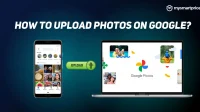
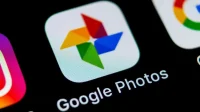
Vastaa